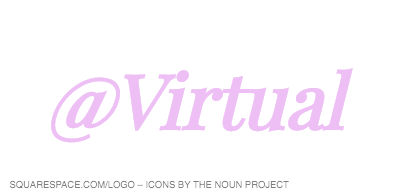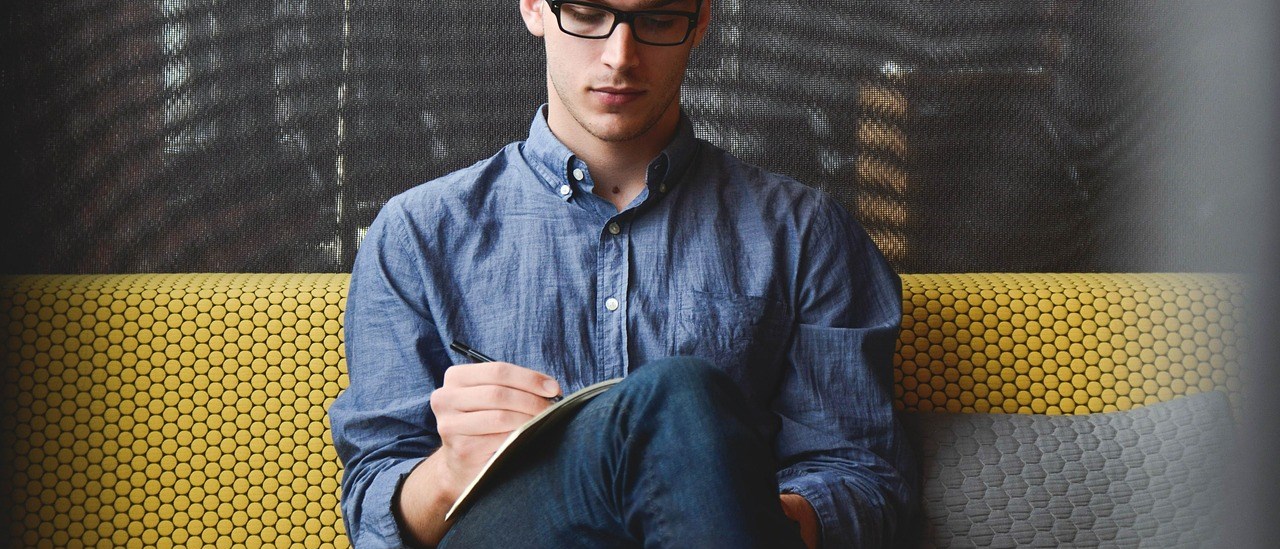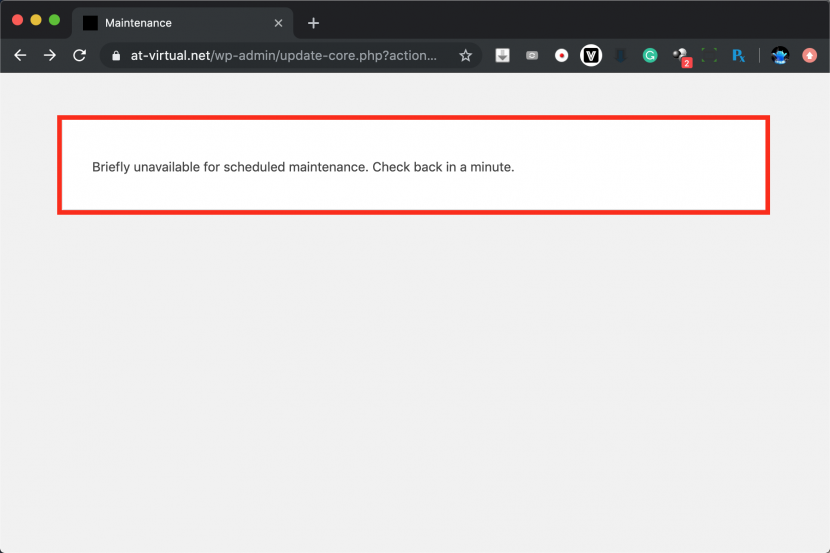Briefly unavailable for scheduled maintenance Check back in a minute.からの復帰方法
「Briefly unavailable for scheduled maintenance」と「現在メンテナンス中のため、しばらくの間ご利用いただけません。」は同じエラー
今回は「Briefly unavailable for scheduled maintenance Check back in a minute.」が出てWordressサイトにアクセスできなくなってしまったそんな時の対処方法をご案内します。日本語で「現在メンテナンス中のため、しばらくの間ご利用いただけません。」で固まった場合も同じ手法で解除できます。
原因はWordpressのプラグインなどを更新中にブラウザの「戻る」や「更新(F5押下を含む)」の操作をしてしまった場合、アップデート作業が中断し、アップデートが完了するまで持続するメンテナンスモードが解除されなくなるためです。
Macなどで操作しているとマウスを横向きになぞるだけで戻るを行った扱いになり、このエラーの原因になります。スマホで操作している場合もブラウザを引っ張る動作はPull-to-Refresh(引っ張って更新)と更新扱いとなりエラーが発生します。
.maintenanceファイルを削除すればエラーは解消
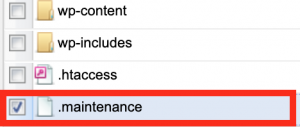
対処方法は.maintenanceファイルのを削除することです。しばらく待っても解消はされません。
.maintenanceファイルの場所がwp-adminのあるWordpressのメインディレクトリなのでSSHなどでログインするか、レンタルサーバを利用している場合は専用のファイルマネージャなどでアクセスする必要があります。
FTPやTelnetは盗聴された時にIDもパスワードも丸見えの非暗号化通信なので絶対に利用しないでください。特に仕事でサイト制作を行っている方はサーバに侵入されサイトが破壊・改ざん・情報漏洩して訴訟された場合に過失と扱われる可能性濃厚です。
さくらのコントロールパネルを用いた場合の.maintenanceファイルの削除方法
さくらのコントロールパネルにアクセスしログインします。
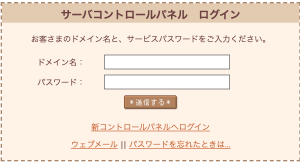
ログイン後TOP画面の左下の「運用に便利なツール」の「 ファイルマネージャー」を選択します。
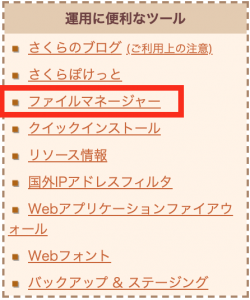
wp-adminがある階層に下図のように「.maintenance」というファイルを探します。
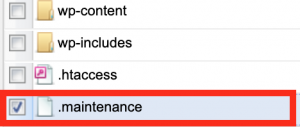
「.maintenance」の左側のチェックボックスにチェックを入れた後、上のグローバルメニューの左側の「操作」から「削除」を選択します。
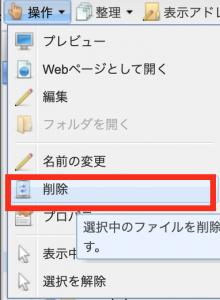
「.maintenance」ファイルは削除されたことを確認したらサイトにアクセスしてみましょう。問題は解決しているはずです。
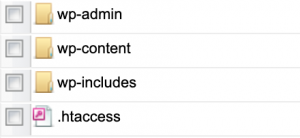
.maintenanceとは何者なのか。Wordpressの更新の仕組みを解説する
今回のエラーの原因となった.maintenanceファイルをダウンロードして中身をみてみるとphpタグの中にUNIXTIMEでアップデート開始の時刻が書かれています。
<?php $upgrading = 1573907757; ?>
UNIXTIME:1573907757 → 日付表記 2019/11/16 21:35:57
.maintenanceはメンテナンス中にWordpressのロードを抑止ために作成される更新作業を管理するためのファイルです。
今回はエラーの原因となった厄介者の扱いでしたが、本来更新作業の重要な役割を担う重要なファイルなのです。
更新の仕組みを理解するためWordpressの更新の仕組みを確認しましょう。
1.アップグレードできるかを調べるため、バージョンとロケールを http://api.wordpress.org/core/version-check/1.2/に送信します。(以下はレスポンスの例です)
upgrade
http://wordpress.org/wordpress-5.3.zip
5.3
en_US
2.wordpress.org からシステムの temp ディレクトリへパッケージをダウンロードしてきます。
3.wp-content/upgrade/coreに作業ディレクトリを作成します。
4.ディレクトリ内にパッケージを解凍します。
5.Wordpressインストールへフェーズを更新して wp-admin/includes/update-core.php をコピーします。
6.新しいupdate-core.php をインクルードします。
7.update-core.php に定義されている update_core() を callします。
8.update_core()は整合性チェックし、 .maintenance ファイルを作成します。
9.wp-settings.php は.maintenance ファイルが存在する限りWordpressサイトの読み込みを抑止します。
10.ファイルの上書きを開始します。更新により不要となったファイルの削除も行います。
11.データベースのアップグレードを実行するため ugrade.php へリクエストを送信します。
12.データベースの更新作業の完了を確認した後、作業ディレクトリを削除します。
13.作業ディレクトリの削除の完了を確認した後、.maintenance ファイルを削除します。
14.アップデート完了を表示します。必要に応じて自動遷移する場合があります。
恐らく気づいた方もいらっしゃると思いますが、実はアップデートする際にダッシュボードで出ていることを詳しく書いているだけです。
.maintenance ファイルは普段しっかり仕事をしてくれる重要なファイルなのでエラーの原因といって嫌わないであげてくださいね。
以上です。参考になれば幸いです。